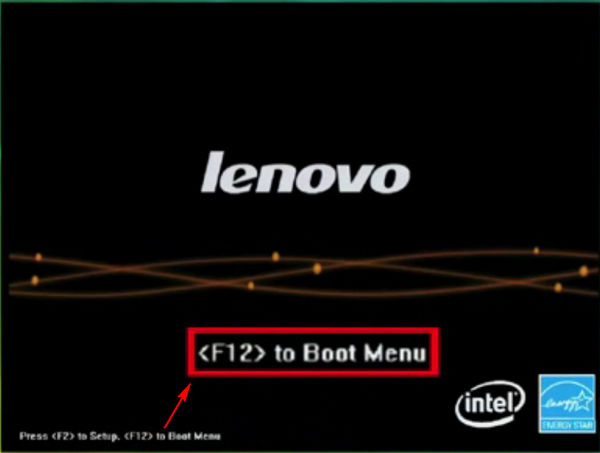联想Y460C使用蓝牙的步骤如下:首先,确保你的联想Y460C笔记本电脑已经安装了蓝牙驱动程序,并且蓝牙硬件已经启用。接下来,打开Windows系统的蓝牙功能。这通常可以通过点击屏幕右下角的网络图标,然后选择“打开网络和共享中心”,再点击左侧的“更改适配器设置”来实现。在打开的窗口中,你应该能看到一个名为“Bluetooth 网络连接”的图标,这表明你的电脑已经启用了蓝牙功能。然后,你需要将你的蓝牙设备设置为可被搜索状态。这通常在设备的设置菜单中完成,具体步骤因设备而异。例如,如果你要连接一个蓝牙耳机,你可能需要在耳机上长按某个按钮,直到它进入配对模式。最后,在联想Y460C上,点击“开始”菜单,选择“设备和打印机”,然后点击“添加设备”。此时,电脑会开始搜索附近的蓝牙设备。在搜索结果中,选择你要连接的设备,并按照屏幕上的提示完成配对过程。通常,你需要输入一个配对码(PIN码),这个码通常在设备的使用说明书中可以找到。完成配对后,你的设备就已经成功连接到联想Y460C的蓝牙了。总的来说,使用联想Y460C的蓝牙功能并不复杂,只需要按照上述步骤进行操作即可。但是,请注意,不同的设备可能有不同的配对方式,所以在连接新的蓝牙设备时,最好先查阅设备的使用说明书。同时,如果你的电脑无法找到蓝牙设备,可能是因为蓝牙驱动程序没有正确安装,或者蓝牙硬件被禁用。在这种情况下,你需要重新安装驱动程序,或者启用蓝牙硬件。